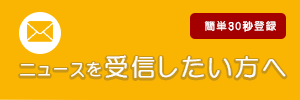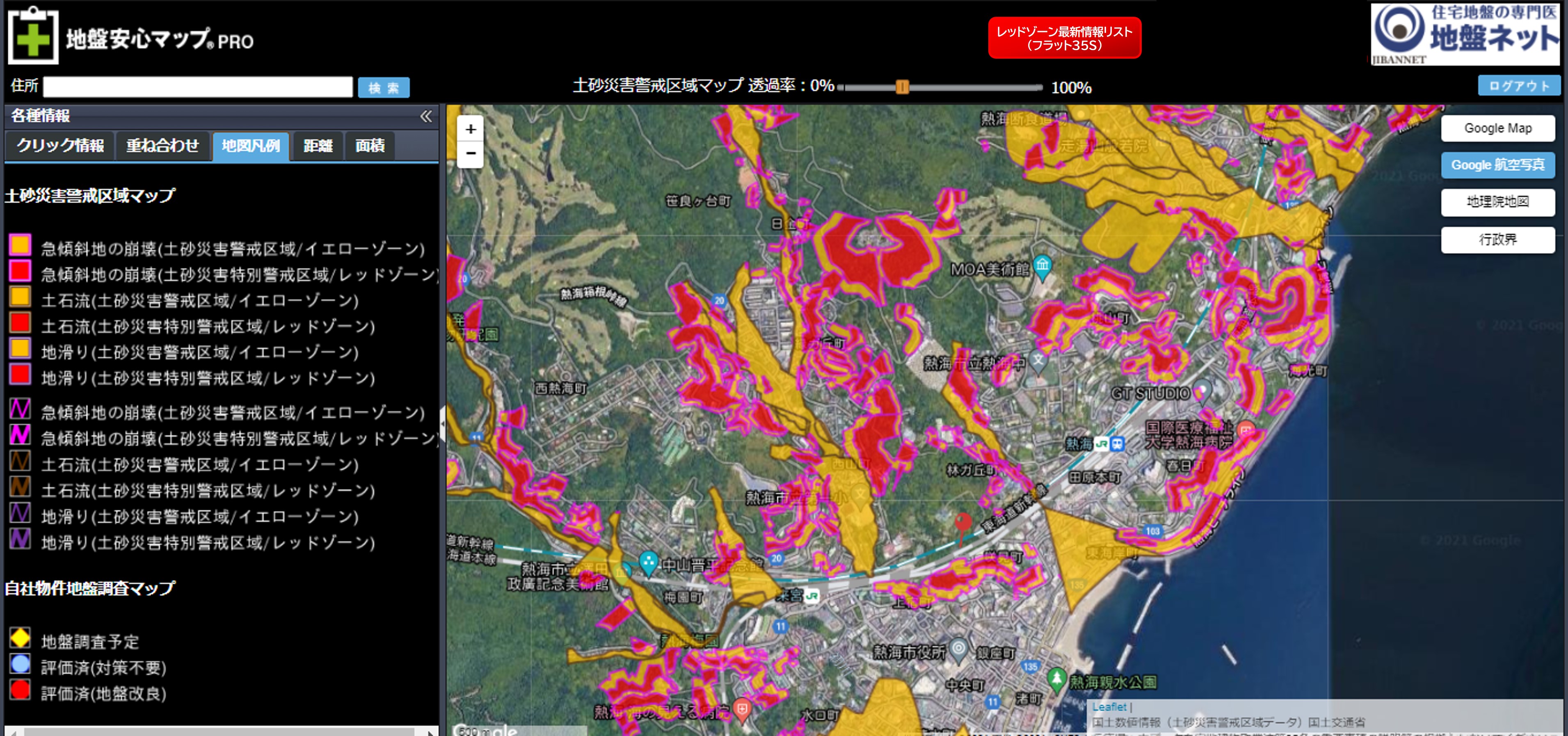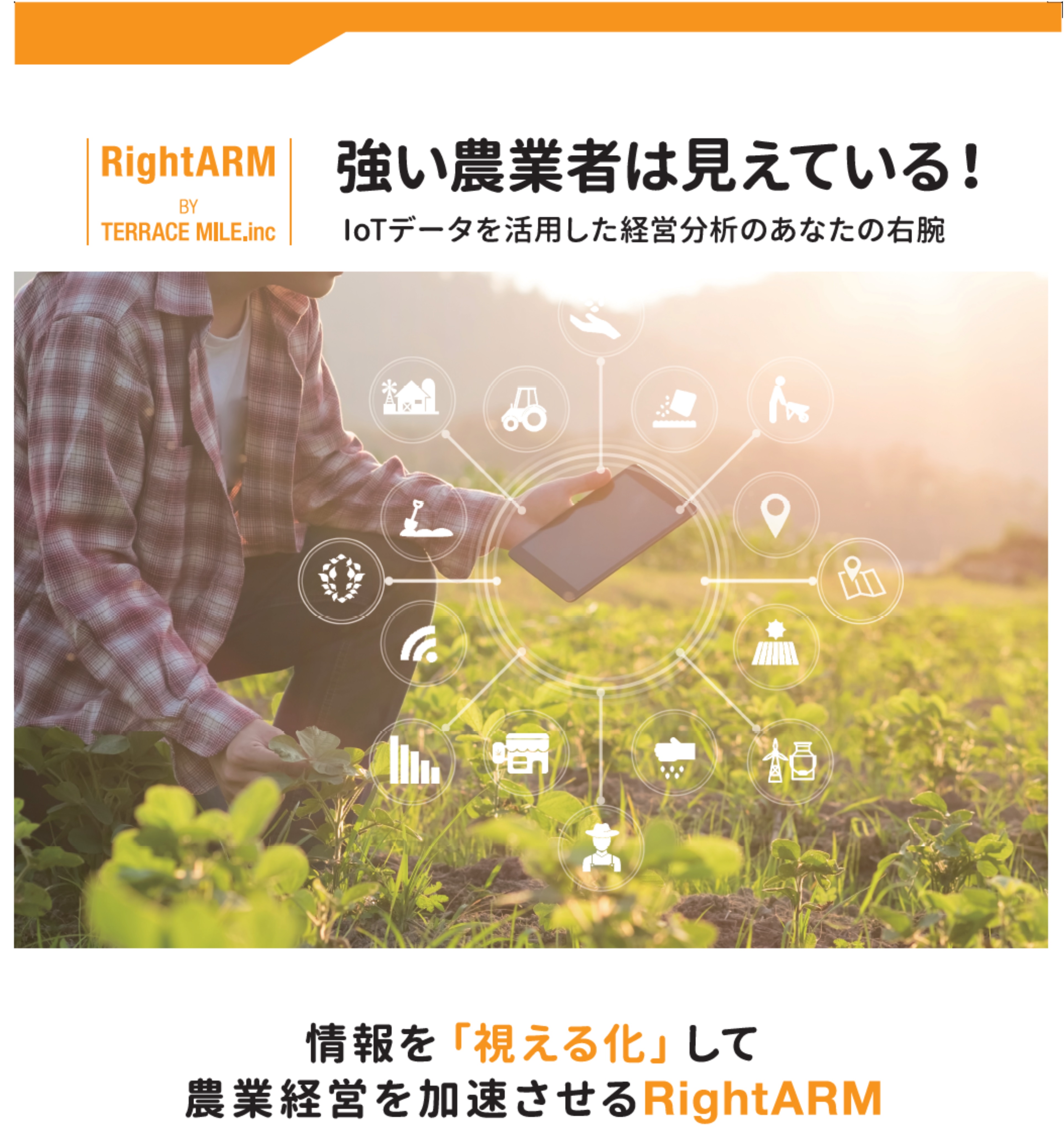2020年12月27日0時48分
WordPressのテーマ「Cocoon」をSSLに対応させる
WordPressのテーマである「Cocoon」をSSLに対応させる(http→https)方法を備忘録として残しておきます。
①各自のサーバでSSL対応させる
さくらサーバやロリポップなど、お使いのサーバでSSL対応してください。
詳しい説明は省略します。
②サイトの設定URLを変更する
次に、WordPressでの操作に移ります。
・設定 > 一般 > WordPressアドレス(URL)
・設定 > 一般 > サイトアドレス(URL)
この2つのURLをhttpからhttpsにします。
設定できたら、忘れずに変更を保存しましょう。
ここが編集できないときは、サーバのファイルを直接編集しましょう。
WordPressのディレクトリの直下に「wp-config.php」というファイルがあると思います。
そこに、以下のように書き込むor上書きしましょう。
define(’WP_SITEURL’, ’https://各自のWordPressアドレス(URL)/’);
define(’WP_HOME’, ’https://各自のサイトアドレス(URL)/’);
これでサイトのURLが変更できました。
③Cocoonの設定URLを変更する
次に、WordPressのテーマ「Cocoon」を対応させていきます。
・Cocoon設定 > その他 > 内部URLをSSl対応(簡易版)
これにチェックを入れるだけです。
ここも設定できたら、忘れずに変更を保存しましょう。
④画像のURLを変更する
すでに画像付きの記事を投稿している時は、変更が必要な場合があります。
「Search Regex( https://ja.wordpress.org/plugins/search-regex/ )」というプラグインが、一括で画像URLを変更できるため便利です。
そのプラグインをインストールして有効化できたら
・ツール > Search Regex
から使用できます。
詳しい使い方は省略します。
これで画像のURLをhttpからhttpsに変更しましょう。
⑤自動的にhttps://〜にアクセスさせる
ユーザにSSL対応したサイトにアクセスしてもらうようにしましょう。
WordPressのディレクトリ直下に「.htaccess」という名前のファイルがあると思いますが、それを編集します。
そのファイルの先頭部分に、以下のように記述します。
<IfModule mod_rewrite.c>
RewriteEngine On
RewriteCond %{HTTPS} off
RewriteRule ^(.*)$ https://%{HTTP_HOST}%{REQUEST_URI} [R=301,L]
</IfModule>
設定できたら、忘れずに変更を保存しましょう。
これで、サイトがSSL対応できたはずです。
以上、WordPressのテーマ「Cocoon」をSSLに対応させる方法でした。
ここまでご覧いただき、ありがとうございました。
- 投稿者名
- Tea_writing
関連する記事
-


2021年11月27日21時42分
iPhone 13の現状
2021年9月15日、新型iPhoneとなる“iPhone 13”シリーズが発表された(日本では9月24日)…
藤原特派員
-


2021年10月18日11時18分
インナープロモーションのやり方
インナープロモーションとは、社内での意思統一や士気の高揚、営業マンの販売意欲の喚起などを目的として社内の構成員…
ニュースライター
-


2021年10月18日11時16分
イノベーター理論
イノベーター理論とは、スタンフォード大学のエベレット・M・ロジャースによって提唱された、新商品や新サービスの市…
ニュースライター
-


2021年09月20日16時58分
中小企業の助成金・補助金に関するサーポートを行うアドベンチャーワン社、持続化…
給付金申請の手続きをサポート、中小企業の経営を支える 中小企業のコンサルティング事業を展開する株式会社アドベン…
山椒魚
-


2021年09月13日23時10分
【TSKグループ】プロゴルファー浜崎未来選手 所属契約締結
TSKの愛称で親しまれる山陰中央テレビジョン放送株式会社(本社・松江市)を中心に、 メディアやイベントプロデュ…
山椒魚
-


2020年12月26日23時09分
ケンガンオメガ「煉獄」最強キャラクターランキングTOP5
この記事執筆時点(2020/12/26)での、ケンガンオメガの煉獄メンバーの最強キャラクターランキングTOP5…
Tea_writing
-


2020年12月27日0時04分
ドット絵ゲーム会社「カイロソフト」のおすすめゲームランキングTOP5
カイロソフトのおすすめゲームランキングTOP5を紹介していきます。 カイロソフト▷ https://ka…
Tea_writing
-


2020年12月27日0時48分
WordPressのテーマ「Cocoon」をSSLに対応させる
WordPressのテーマである「Cocoon」をSSLに対応させる(http→https)方法を備忘録として…
Tea_writing
-


2021年02月12日7時31分
フォルクスワーゲンが自動走行関連のプロトタイプを開発。電気自動車のチャージを…
フォルクスワーゲンがモバイル型の電気自動車の充電ロボを開発した。駐車場にある電気自動車に、自動で充電をして基地…
dobashik
-


2020年12月30日7時45分
月2000円台で20G使えるお得プランが続々登場
菅総理の意向により、モバイル通信の値下げが起きている。はじめに、UQモバイルやワイモバイルが月20GBで約40…
dobashik
-


2020年12月30日7時52分
楽天証券500万口座突破
12月15日に楽天証券の口座が500万口座突破した。9か月で100万口座増えている。コロナの影響で、ネット証券…
dobashik
-

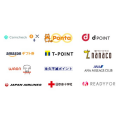
2020年12月31日1時00分
国内最大級の共通ポイント、Pontaポイントとの提携で利用拡大を図る
マネックスグループのインターネット証券会社、マネックス証券が12月22日、マネックス証券での取引でたまるマネッ…
小村海
-


2020年12月31日1時03分
日銀が外為特会から60億ドル買い入れ 日銀と財務省のニーズ合致
日本銀行は16日、財務省の外国為替資金特別会計から60億ドル程度を買い入れると発表した。市場介入の決定権を持つ…
小村海
-


2020年12月31日1時06分
LINE FXが取引通貨ペアを10通貨ペアから23通貨ペアに拡大 ユーザーの…
FX関連ニュース 2020/12/28FX関連ニュース LINE FXが取引通貨ペアを10通貨ペアから23通貨…
小村海
-


2021年01月02日20時32分
高性能赤外線カメラを開発したJVCケンウッド
JVCケンウッドが高性能赤外線カメラシステムを開発したというニューズが12月に中旬に流れました。 この報道の…
paironlee
-


2021年02月25日16時00分
EXPACTが「M&A事業立ち上げ支援」サービスを2月より開始!事業設計・戦…
企業の経営コンサルティングを手がけるEXPACT株式会社(静岡県浜松市中区、 代表取締役 高地 耕平、 以下「…
ニュースライター
-

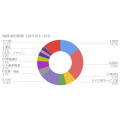
2021年02月25日16時00分
2回目の緊急事態宣言によって建設業者がピンチ?ソラボ動向調査から見た建設業経…
資金調達支援を行う株式会社SoLabo(本社・東京都千代田区 代表・田原広一/以下、 ソラボ。 )は、 融資支…
ニュースライター
-

noimage
2021年02月25日16時00分
GMO-GS:企業向けシングルサインオンサービス「トラスト・ログイン by …
2021年2月25日 報道関係各位 GMOグローバルサイン株式会社 ====================…
ニュースライター
-


2021年02月25日16時00分
Yahoo!ファイナンス、保有銘柄のポートフォリオや取引履歴を自動で作成する…
ヤフー株式会社(本社:東京都千代田区、 代表取締役社長:川邊健太郎)が運営する「Yahoo!ファイナンス」ア…
ニュースライター
-


2021年02月25日16時00分
LINE証券、「マネーフォワード ME」とのAPI連携を開始
LINE証券株式会社(本社:東京都品川区、 代表取締役Co-CEO:落合 紀貴・米永 吉和)は、 当社が運営す…
ニュースライター
-


2021年02月25日16時51分
auじぶん銀行のプレスリリース(2021.02.25) 報道関係者各位 …
~ゲストの倉科カナさん・JOYさんが、auじぶん銀行社長 臼井朋貴と対談!マイホーム購入や投資などお金について…
ニュースライター
-


2021年02月25日16時54分
渋谷区に官民連携のオープンイノベーション拠点 ~Shibuya Inclus…
総合人材サービスのパーソルグループで人材派遣・アウトソーシング事業を手掛けるパーソルテンプスタッフ株式会社(本…
ニュースライター
-


2021年02月25日16時58分
ネットショップASP業界初!2/25(木)より「MakeShop byGMO…
GMOインターネットグループのGMOメイクショップ株式会社(代表取締役社長:向畑 憲良 以下、 GMOメイク…
ニュースライター
-

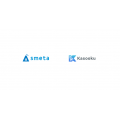
2021年02月25日17時02分
フリーランスのためのお部屋探しアプリ「smeta」運営のリース、複業マッチン…
「個人の信用価値を最大化する」をミッションに掲げ、 フリーランス(*1)特化型の家賃保証付きお部屋探しアプリ「…
ニュースライター
-


2021年02月25日17時05分
DeCurret(ディーカレット)国内初、ビットコイン・マイニングマシンの販…
DeCurret(ディーカレット)国内初、ビットコイン・マイニングマシンの販売運用サービスを開始 株式会社ディ…
ニュースライター
-


2021年03月02日14時37分
【東日本大震災から10年】 防災と暮らし研究室「ぼ・く・ラボ」の取り組みVo…
大東建託株式会社(本社:東京都港区、 代表取締役社長:小林克満)は、 2018年より、 “防災と暮らし研究室「…
ニュースライター
-


2021年03月02日14時41分
テュフズードジャパン株式会社のプレスリリース(2021.03.02) 報…
国際的な第三者認証機関であるテュフズードの日本法人テュフズードジャパン株式会社(本社:東京都新宿区、 代表取締…
ニュースライター
-


2021年03月02日14時42分
国際的な第三者認証機関であるテュフズードの日本法人テュフズードジャパン株式会…
コロナ禍でも世界を広げる、「新しい春」への希望につながるステイホーム体験。全国の博物館などからの中継、史上最多…
ニュースライター
-


2021年03月02日14時43分
コロナ禍でも世界を広げる、「新しい春」への希望につながるステイホーム体験。全…
ポイント運用は「少し利益が出た(出ている)」という方が6割以上いるものの… 株式会社アイネット証券(本社所在地…
ニュースライター
-


2021年03月02日14時45分
一般社団法人 全国木材組合連合会、乃村工藝社と連携し、森を育む空間デザインを…
一般社団法人 全国木材組合連合会(会長:鈴木和雄)は、 非住宅分野の木材利用を促進するため、 株式会社乃村工藝…
ニュースライター
-

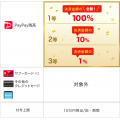
2021年03月02日14時47分
「超PayPay祭 交換できるくんで超おトクキャンペーン」を開催…
住宅設備をネットで頼んで最大25%+誰でも20%還元。抽選で最大10万円分ボーナスが当たる! 住宅設備をネット…
ニュースライター
-


2021年03月02日14時48分
アジア太平洋地域のデジタル広告市場は、2026年までに1兆3,652億ドルに…
2021年3月2日にREPORTOCEANが発行した新しいレポートによると、 アジア太平洋地域のデジタル広告市…
ニュースライター
-


2021年03月02日14時50分
シンメトリー、デジタルツインの国際標準化団体「デジタルツイン・コンソーシアム…
現実世界で起きているさまざまな事象をデジタルデータにして、 「現実世界のデジタルの双子=デジタルツイン」の構築…
ニュースライター
-


2021年03月03日14時12分
【2021年2月 パート・アルバイトの募集時平均時給】東日本エリアの平均時給…
総合人材情報サービスの株式会社アイデム(本社:東京都新宿区 代表取締役社長:椛山 亮)は、 求人メディア『イー…
ニュースライター
-


2021年03月03日14時13分
2021食肉産業展で欧州産食肉「パーフェクトマッチ!セミナー」を開催
人気シェフによるEU産牛肉、豚肉、加工肉と和食材のコラボ提案、試食も実施 本年3月9日から幕張メッセで開催さ…
ニュースライター
-


2021年03月03日14時15分
食のニューノーマル!進化したストックフードが伊勢丹新宿店で展開~未来につなぐ…
開催場所:伊勢丹新宿店 本館地下1階 食料品、三越伊勢丹オンラインストア 会期:3月3日(水)~3月16日(火…
ニュースライター
-


2021年03月03日14時17分
春の味覚をテイクアウトでも楽しめる「さくらグルメフェア2021」開催
”おうち花見”を満喫できる20品以上をラインナップ 桜の名所として知られるアークヒルズでは、 3月20日(…
ニュースライター
-


2021年03月03日14時47分
カフェインレスコーヒー(デカフェ)の淹れたてコーヒー提供要望アンケート結果を…
妊婦さんはもちろんのこと、健康面でもカフェインを気にする方が最近増えております。そういった方々が気軽にカフェイ…
ニュースライター
-


2021年03月03日14時48分
東京の真ん中で夏祭り!?な大衆酒場が神田にグランドオープン!
大衆酒場あげもんや 神田店が、3月8日(月)東京・神田駅前にグランドオープンいたします。 ワンズトライン株式会…
ニュースライター
-

noimage
2021年03月03日14時51分
HOKA ONE ONEのパフォーマンスフットウェアをホワイトとグレーでアレ…
様々な環境やアクティビティに対応する人気6モデルで展開 革新的なプレミアムランニングシューズブランドHOKA …
ニュースライター
-


2021年03月03日14時54分
Suica対応Fitbit Charge 4が登場 日本のFitbitユーザ…
2021年3月3日、 東京 - フィットビットは、 東日本旅客鉄道株式会社(JR東日本)(TYO: 9020)…
ニュースライター
-

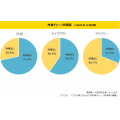
2021年03月04日19時37分
スパコロ、「コロナ禍における大手外食チェーン利用率の調査」を発表
コロナ禍で最も選ばれた大手チェーン店は「マクドナルド」外食・テイクアウト・デリバリーの全てで利用率1位。 株式…
ニュースライター
-


2021年03月04日19時39分
【熟成醤油ラーメン きゃべとん】期間限定「旨塩仕立 海老青菜そば」を2021…
株式会社物語コーポレーション(本社:愛知県豊橋市/代表取締役社長: 加藤 央之)が展開する『熟成醤油ラーメン …
ニュースライター
-


2021年03月04日19時41分
【ロイヤルパークホテル】華やぐ季節を五感で楽しむ「さくら御膳」と「筍御膳」を…
春限定の料理長御膳を発売/5階 日本料理「源氏香」 ロイヤルパークホテル(所在地:東京都中央区日本橋蛎殻町2-…
ニュースライター
-


2021年03月04日19時42分
「食事処」の磯丸誕生!! 海の幸・ごはん処【磯丸水産食堂】が自由が丘でリニュ…
いつでもお食事を楽しめる めし処 『磯丸水産食堂』は、「うなぎの岡島」の肉厚うなぎ、新鮮な刺身定食、海鮮丼をは…
ニュースライター
-

noimage
2021年03月04日19時55分
> 不動産企業ログイン後に左側に表示されるメニューバーの表記の変更は可能です…
2021年3月よりマーケット店舗を中心にスタートいたします。 食のよろこびを多くの方々と分かち合いたいという思…
ニュースライター
-

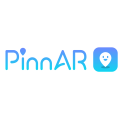
2021年03月08日14時10分
ARナビアプリ「PinnAR」に動画投稿機能が追加!
~ユーザー投稿の動画で期待と安心感がアップ!そのままタップするだけで迷わずお店へ~ モバイル通信のクロスボー…
ニュースライター
-


2021年03月08日14時11分
~ユーザー投稿の動画で期待と安心感がアップ!そのままタップするだけで迷わずお…
公式サイト https://rpa-bank.com/event/digitalworld/ocrlab202…
ニュースライター
-


2021年03月08日14時13分
株式会社ギガスリートのプレスリリース(2021.03.08) 報道関係者各…
16歳で単身野球渡米した著者が語る『超える技術』が本になりました!成長したい若者に向けた著者からのアドバイスが…
ニュースライター
-


2021年03月08日14時14分
【祝100回!】毎日生配信中の『Wiz Camp』が3/8(月)に記念すべき…
平日毎日お昼の12時から30分の生配信 ITの総合商社・株式会社Wiz(本社:東京都豊島区 、 代表取締役社長…
ニュースライター
-


2021年03月08日14時15分
タリーズのコーヒーを『出前館』のデリバリーで~3月中に、約70店舗で利用可能…
タリーズコーヒージャパン株式会社(本社:東京都新宿区、 代表取締役社長:小林義雄、 以下「タリーズコーヒー」)…
ニュースライター
-


2021年03月08日14時17分
転職サービス「doda」、「doda転職フェア セレクト オンライン」開催 …
総合人材サービス、 パーソルグループのパーソルキャリア株式会社(本社:東京都千代田区、 代表取締役社長:峯尾 …
ニュースライター
-


2021年03月08日14時19分
「カニ」をテーマにした中村商店×Springin’のクリエイティブコンテスト…
優秀作品には「高級・松葉がに」ほか、 豪華プレゼントを贈呈! 株式会社しくみデザイン(本社:福岡市博多区、…
ニュースライター
-


2021年03月08日14時23分
キャリアの可能性を拡げるアプリサービス「マイポテ」 15職種別に1日の平均「…
~働く人々のリアルな今を「マイポテ」及びnote「マイポテ」公式アカウントで公開中~ 転職サービス「doda」…
ニュースライター
-


2021年03月08日14時25分
美容液成分94.7%配合※1のオイルインジェルで洗うたびに潤ツヤ肌へ導く 1…
泡立て、W洗顔不要。寝ている間の皮脂汚れもすっきり落とし、朝洗顔にも。 新日本製薬 株式会社(本社:福岡市、 …
ニュースライター
-


2021年03月08日14時32分
大阪市北区に〈オフィス×工場×カフェ×セレクトストア〉を備えたクリエイティブ…
中津6丁目エリアの新しい象徴に。 ビルやレジデンス、 ホテルなど既存収益物件に新たな価値を生み出す、 リモデル…
ニュースライター
-


2021年03月08日14時35分
【震災10年】「東日本大震災」関連倒産、累計2000件超に 120カ月連続で…
「直接被害型」の倒産、ピークより低下も10年目で4割を占める 東日本大震災の発生からまもなく10年となる。 政…
ニュースライター
-

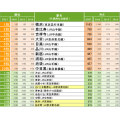
2021年03月08日14時38分
「SUUMO住みたい街ランキング2021 関東版」発表!コロナ禍でも「横浜」…
世帯別ランキングをみても、夫婦のみ世帯では2位「浦和」3位「大宮」、夫婦+子ども世帯では上位10駅のうち3駅が…
ニュースライター
-

noimage
2021年03月08日14時42分
ロマンスカーミュージアム開業日が4月19日に決定!
カフェ「ROMANCECAR MUSEUM CLUBHOUSE」も同時オープン! 小田急電鉄株式会社(本社:東…
ニュースライター
-


2021年03月08日14時45分
資生堂ビューティ・スクエア×資生堂パーラー ザ・ハラジュク 「美と香りと美食…
原宿駅前の美容施設「資生堂ビューティ・スクエア(Beauty Square)」は、 タイムレスな美を追求するプ…
ニュースライター
-


2021年03月08日14時48分
注目度急上昇中のお笑いコンビ「ラランド」×人気イラストレーター「ヨシフクホノ…
ここでしか手に入らないラランドの限定アイテムがゲットできるスタンプラリーや、ヨシフクホノカの厳選イラストをお披…
ニュースライター
-


2021年03月08日14時52分
【4人に1人がオーダースーツを購入 予算は3万円未満が半数以上】スーツに関す…
スーツの購入予算は3万円未満が約5割 株式会社TOCREATEIT(本社:東京都、 代表取締役:滋野健次郎)が…
ニュースライター
-


2021年03月08日14時55分
【メズム東京】4月27日(火)プライベートサロン『クラブメズム』をOPEN。…
サロン開業を記念して『クラブメズム』アクセス付き宿泊プランを先行販売 JR東日本グループの日本ホテル株式会社…
ニュースライター
-


2021年03月08日14時57分
市も全面的にバックアップ!7月開業予定の温泉宿「江田島荘」WEBサイトで先行…
江田島市の新たな観光拠点として、地域経済活性化を期待 広島県・江田島市で7月にオープンする温泉宿「江田島荘」の…
ニュースライター
-


2021年03月08日14時59分
鋼索鉄道事業の旅客運賃上限変更認可ならびに運賃改定の実施について
能勢電鉄株式会社(本社:兵庫県川西市、 代表取締役社長:中野雅文)は、 2021年1月20日(水)、 近畿運輸…
ニュースライター
-


2021年03月08日15時01分
3/15から、ASAオンラインカンファレンス2021の開催が決定。オートアフ…
ASAオンラインカンファレンス2021は、加速するクルマの進化への挑戦者、業界を牽引する有識者が集う公開セッシ…
ニュースライター
-


2021年03月08日15時03分
ボールウェーブ、第三者割当増資で資金調達を完了
ガス計測の革新を目指すボールウェーブ株式会社は,事業拡大に向けた第三者割当増資を実行し,1億8,144万円の資…
ニュースライター
-


2021年03月08日15時05分
アプトポッド、産業DX向けエッジコンピューティングシステムを提供
エッジAI、ビデオ処理、データフュージョンによる高度なAI/IoTを実現 株式会社アプトポッド(本社:東京都新…
ニュースライター
-


2021年03月08日15時07分
IP Infusion、White Box型ネットワークソリューションの提供…
- 通信事業者向けに、従来の購買課題を解消するWhite Box型のシームレスな購買モデルを提供 - IP I…
ニュースライター
-


2021年03月08日15時09分
国内初「通電火災予防用品 停電センサー【感停断】」を相模原技術交流会企業2社…
通電火災から命と財産を守る【感停断】! 通電火災とは、 異常気象による風水害あるいは地震で突然停電になり電気機…
ニュースライター
-


2021年03月08日15時11分
新発想 Air Pods専用ホルダーpodspot登場…
Air Podsの ”取り出しにくい” を解消 エアポッズに使いやすいエアポッズ専用ホルダーが登場。 エアポッ…
ニュースライター
-


2021年03月08日15時14分
高ストレッチでストレスフリーな着心地が快適!「T/Rストレッチ黒無地セットア…
新生活を迎える学生の味方!ウォッシャブル仕様でクリーニング不要 はるやま商事株式会社(本社:岡山県岡山市、 代…
ニュースライター
-

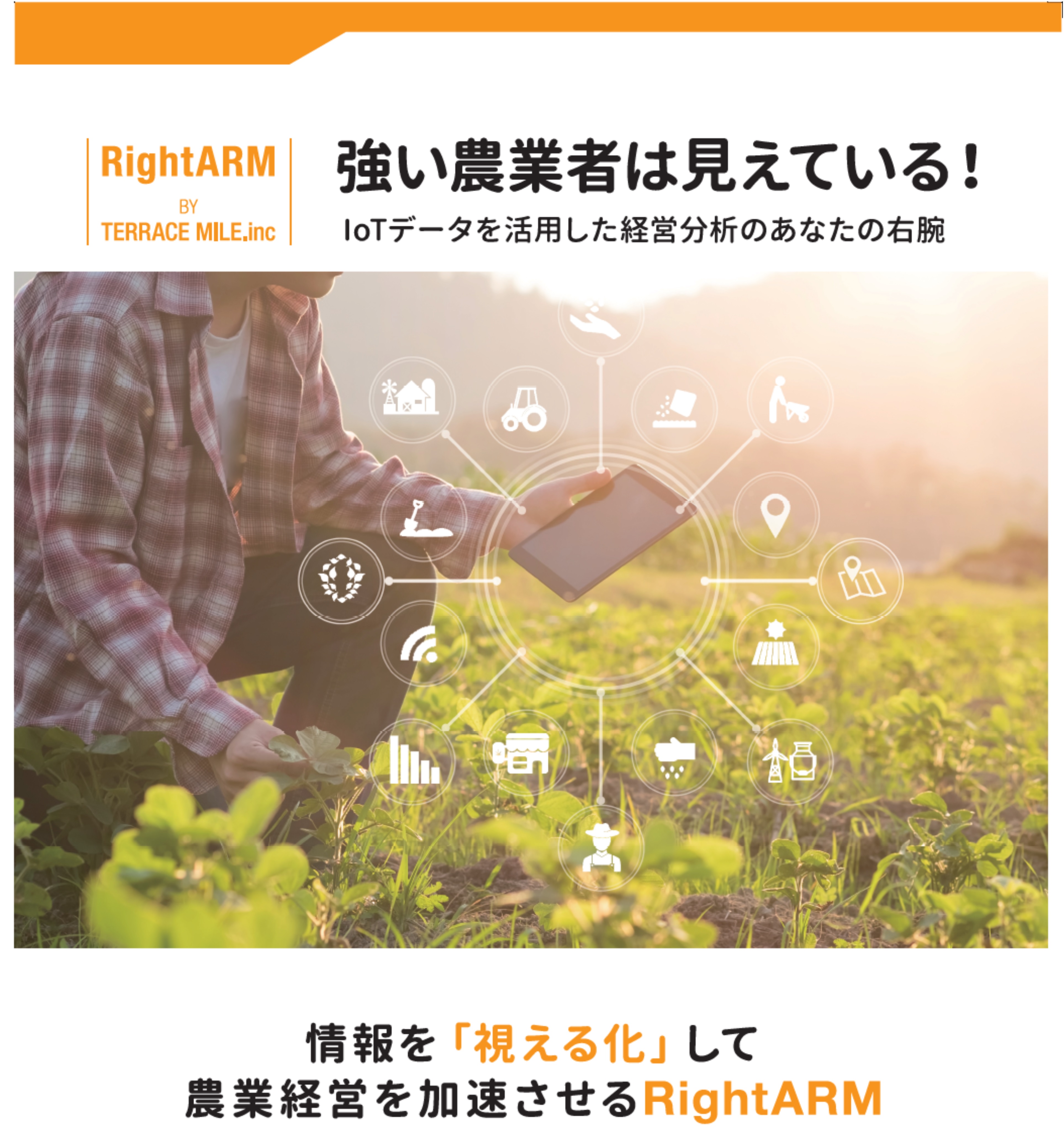
2021年03月08日15時18分
農業のデジタル化とデータ活用により、社会課題の解決を目指すテラスマイルは、J…
JAグループ・Future Food Fund・関西電力グループと共に、農業データ活用基盤「RightARM」…
ニュースライター
-

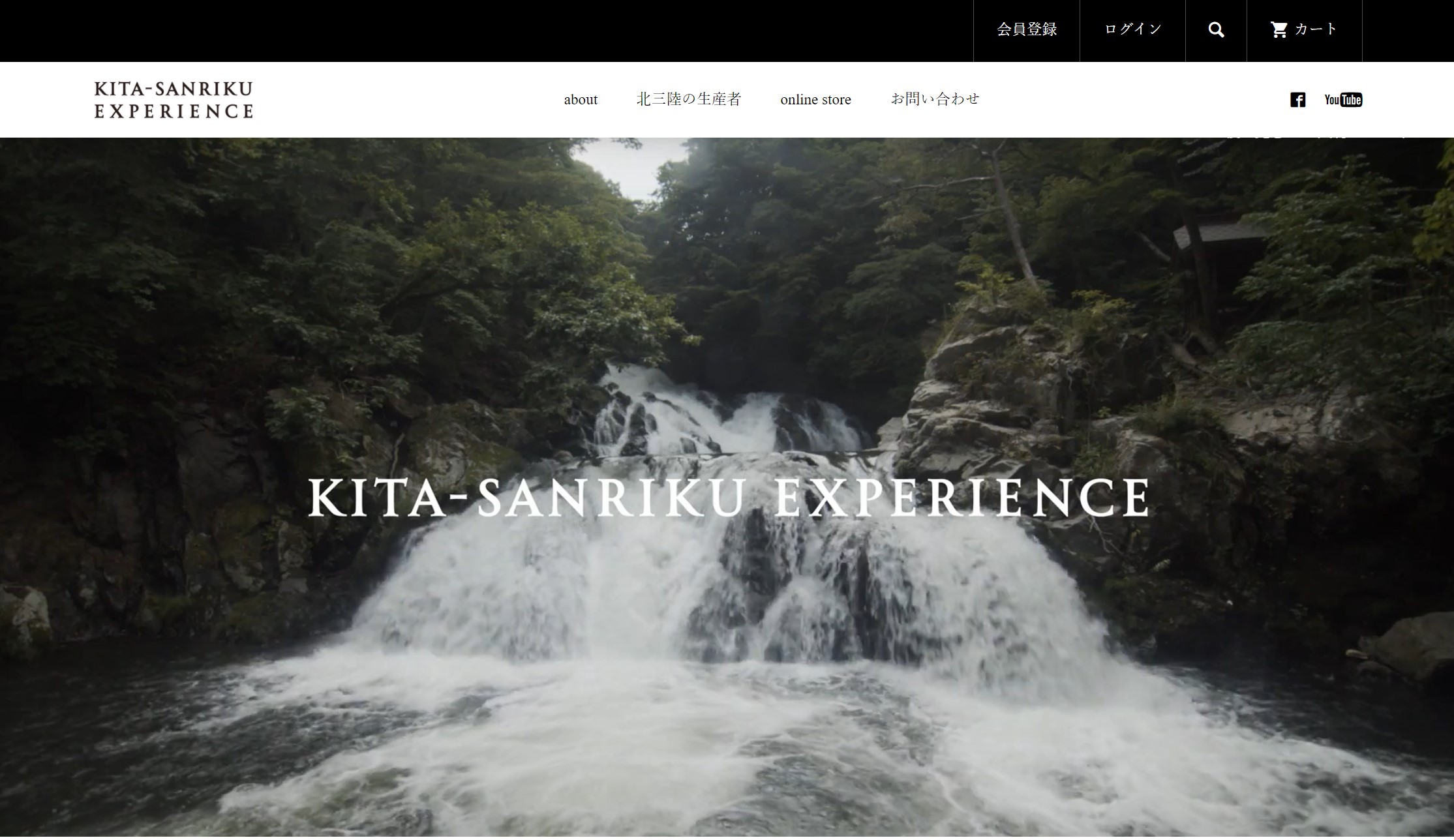
2021年03月08日15時19分
北三陸のこだわり生産者が集結したセレクトショップ「北三陸エクスペリエンス」 …
北三陸の生産現場・生産者のこだわりを体験するECサイトです。 実店舗「北三陸エクスペリエンス・ザ・ストア」も、…
ニュースライター
-


2021年03月08日15時22分
鰻料理の常識を打破した「名代 宇奈とと」が「フランチャイズ・ショー2021」…
~他の追随を許さない鰻料理店「名代 宇奈とと」の経営戦略を知るチャンス~ 飲食店の運営の他、 飲食店等を中心と…
ニュースライター
-


2021年03月08日15時25分
ミシュラン3年連続掲載ラーメン店「Due Italian」 フランチャイズ事…
MIGホールディングス株式会社 (本社:東京都港区 代表取締役社長:高橋憲明) は、 株式会社フロムフォティ …
ニュースライター
-


2021年03月08日15時26分
神田カレーグランプリ優勝店「カリガリカレー」フランチャイズ事業をスタート
MIGホールディングス株式会社 (本社:東京都港区 代表取締役社長:高橋憲明) は、 株式会社カリガリ (カリ…
ニュースライター
-


2021年03月12日15時28分
渋谷の超人気店「東京基地」コロナで売上が前年対比50%減!窮地に立たされた人…
新型コロナウイルスの影響で不審にあえぐ飲食業界。帝国データバンクの調査によると、2020年に倒産した飲食店の件…
飲食専門ライター:山持猛
-


2021年04月01日17時31分
リフォーム・店舗開業 コスパで考えるなら、全国工務店比較センター
工務店と聞いて、実際にどのようなことをするかご存じでしょうか。ここでは工務店の活用の仕方、また条件にあった工務…
ニュースライター
-


2021年04月01日17時37分
中小企業の「M&A」はアドバイザーを比較してから!
企業にとってM&Aが当たり前のように選択肢として出てくるようになった昨今では、投資銀行業界だけでなく、大小問わ…
ニュースライター
-


2021年04月06日17時48分
昭島にお祭り酒場がやってきた!大衆酒場あげもんや昭島店4月1日オープン!
大衆酒場あげもんや 昭島店が、4月1日(木)東京・昭島駅前にグランドオープンいたします。 ワンズトライン株式会…
ニュースライター
-

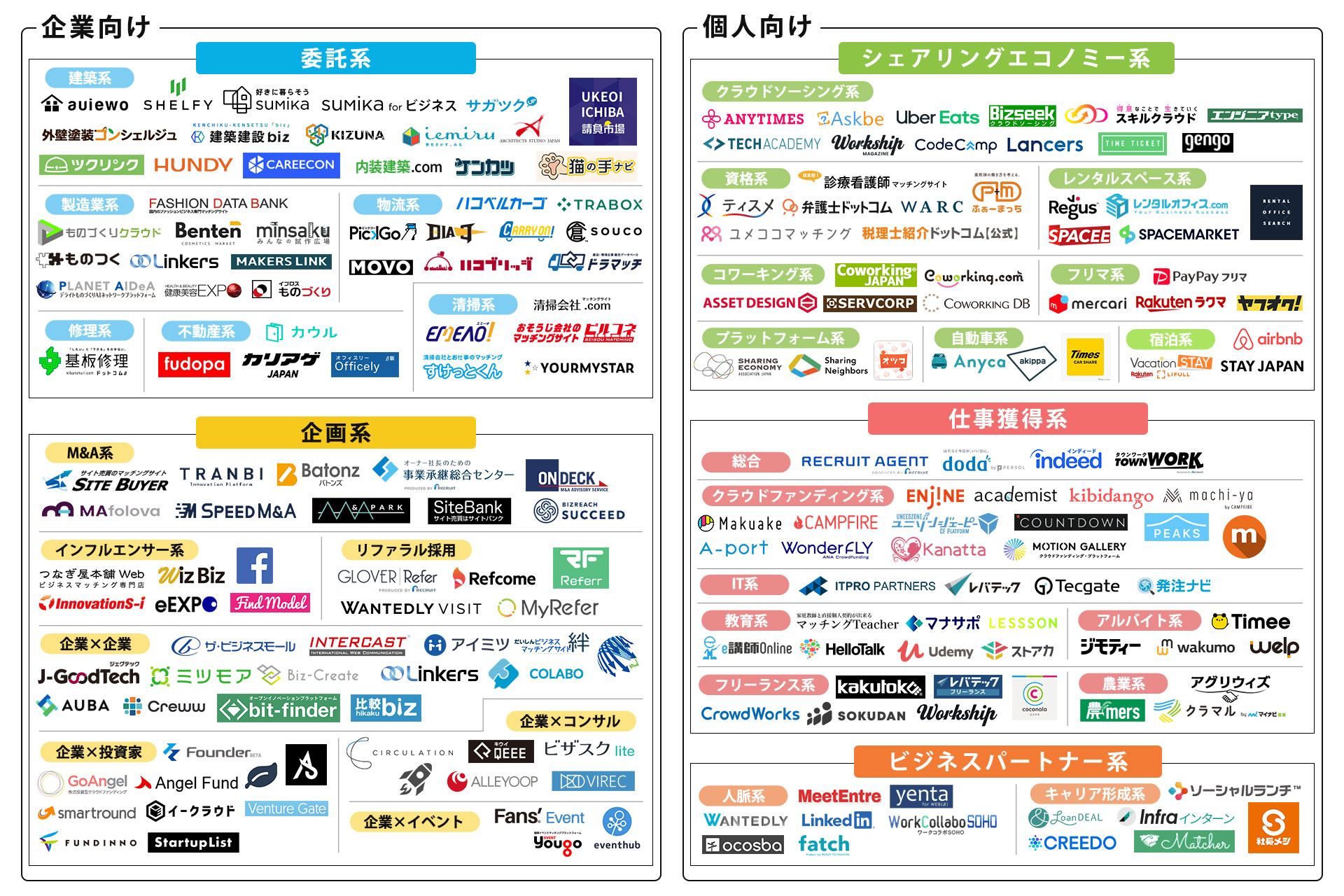
2021年04月06日20時07分
【2021年4月版】ビジネスマッチングサイトのカオスマップを公開
セルバは200のビジネスマッチングサイトの分類分けを行い『【2021年4月版】ビジネスマッチングサイトのカオス…
ニュースライター
-


2021年05月21日14時23分
千葉県の不動産業者さんへ朗報
千葉県の不動産業者さんだけにお得な情報があります! 情報掲載料無料の、千葉県に特化した不動産情報サイトがあるの…
ニュースライター
-


2021年05月21日14時31分
AIラクラク営業代行はこうして誕生した~AIラクラク営業代行開発秘話~…
コロナウイルス感染拡大に伴い、ビジネスは変革期を迎えている。営業もしかり。対面を極力避けた営業で、最大限の業績…
ニュースライター
-


2021年05月21日14時40分
MA CONNECTの魅力< M&Aの完全無料のマッチングサイト誕生>…
MACONNECT URL:https://businesstransfer.jp 売り手買い手手数料完全無料…
ニュースライター
-


2021年05月24日16時32分
情報収集後でもフランチャイズ加盟に9割超が躊躇
店舗集客、マーケティング戦略情報に特化したWebメディア「キャククル(https://www.shopowne…
ニュースライター
-


2021年06月21日15時30分
渡辺ホールディングス(WHD)、「AIラクラク営業代行」の提供を開始
コロナ禍に悩む中小企業の営業活動をサポート デジタルマーケティングの株式会社渡辺ホールディングス(WHD)は…
ニュースライター
-


2021年08月03日14時57分
なじみのおいしさがゴクゴク飲める乳性飲料『ぐんぐんグルト3種の乳酸菌』リニュ…
アサヒ飲料株式会社(本社 東京、 社長 米女 太一)は、 3種の乳酸菌を配合した乳性飲料『ぐんぐんグルト3種…
山椒魚
-


2021年08月03日15時46分
ワントゥーテン、味の素(株)「ほんだし(R)」東海工場のインタラクティブ工場…
XR*やAI*等の先端技術で社会課題の解決に取り組む株式会社ワントゥーテン(本社:京都府京都市、 代表:澤邊芳…
山椒魚
-


2021年08月03日15時57分
Coincheck NFT(β版)、8月10日よりSorareの取扱いを開始…
8月17日より、ネイマールやスアレス、長友など有名プレイヤー49名のクラブ公式カードを販売 ~ コインチェッ…
山椒魚
-


2021年08月03日16時33分
水中スクーター・水中ドローンを使って紹介するとさらにお得に!対象商品のレビュ…
購入済みの製品を含む 水中スクーター SUBLUE と水中ドローン FIFISH・CHASING の全9製品が…
山椒魚
-


2021年08月04日17時38分
【こども専用】の消毒スタンドが新登場!
子供用に全てを専用設計しました。 ヨコハマで創業113年の老舗メーカーが全ての知恵と経験を投入して、 子供たち…
山椒魚
-


2021年08月04日17時39分
日本M&Aセンターの「地域貢献大賞」、「バンカーオブザイヤー」を受賞
北陸銀行(頭取 庵 栄伸)は、 M&Aに関する業務提携先である株式会社日本M&Aセンター(本社:東京、 代表取…
山椒魚
-


2021年08月04日17時41分
【アネスト岩田】第5回『健康な食事・食環境』星数3に認証 食事で従業員の健康…
アネスト岩田株式会社(本社:横浜市、 代表取締役社長執行役員:壷田貴弘、 以下当社)は、 スマートミールを本…
山椒魚
-


2021年08月05日15時27分
鳥貴族グループ 新業態 チキンバーガー専門店「TORIKI BURGER」8…
株式会社鳥貴族ホールディングスの子会社である株式会社TORIKI BURGER(本社:大阪市浪速区 代表取締役…
ライター千葉
-


2021年08月05日15時30分
【ザ・リッツ・カールトン東京】「茶懐石」から着想を得たダイニング・エクスペリ…
~鉄板焼の技法を活かした今が旬のお食事メニューと高級茶のペアリング~ ザ・リッツ・カールトン東京(港区赤坂9-…
ライター千葉
-


2021年08月05日15時32分
香味油が食欲をそそる。片手でパキッ!オリジナル容器の豚鍋つゆベース フレッシ…
寄せ鍋つゆ/あごだし鍋つゆ/キムチ鍋つゆ 9月1日(水)から全国に出荷 キユーピー株式会社(本社:東京都渋谷区…
ライター千葉
-


2021年08月06日18時20分
KANSAI COLLECTION 史上初冠協賛決定のお知らせ…
株式会社KANSAI COLLECTION は、エクシア合同会社との冠協賛を決定いたしました。 関西コレクショ…
ライター千葉
-


2021年08月06日18時19分
オリオンとBEGINのコラボグッズが登場!~BEGINとありっカンパ~イ! …
BEGINとオリオン、まさに「沖縄」のコラボ商品登場 オリオンビールはBEGINとのコラボ中ジョッキを発売しま…
ライター千葉
-


2021年08月09日15時40分
コスサミ2021シークレット応援ゲスト手越祐也さんが初披露のコスプレ衣装で圧…
世界コスプレサミット2021 8月8日(日)オアシス21イベントステージにて 今年19回目となる世界最大級の…
ライター千葉
-


2021年08月10日18時31分
通信制高校比較サイト『GO!通信制高校』事業譲受のおしらせ
株式会社プレマシード(本社:東京都千代田区、 代表取締役 CEO:岩田彰人 以下プレマシード)は、 Asita…
山椒魚
-


2021年08月10日18時33分
格安航空券・LCCの簡単比較・予約サイト「TRAVELIST」LCCを含む国…
急なトラブルで旅行を中止した場合も、キャンセル費用が補填 株式会社じげん(本社:東京都港区、 代表取締役 社長…
山椒魚
-


2021年08月11日16時47分
業界初!保険付きPCR検査キット発売!安心をお手軽な値段で。
未だ感染者数が増え続けている状況で、 皆様はご不安な日々を過ごされているかと思います。 そのような中、 当社は…
ライター千葉
-


2021年08月11日16時49分
「世界の自動車パワートレイン最新動向」と題し、株式会社SOKEN エグゼクテ…
新社会システム総合研究所(東京都港区 代表取締役 小田中久敏 以下SSK)は、2021年9月3日(金)にSSK…
ライター千葉
-


2021年08月11日16時50分
「游の里温泉」でオリジナルタオルの販売を開始
“サウナー”に人気のMOKUに、テントサウナを楽しむ乳牛の刺繍を施した特注品 西予市の温浴施設「游の里温泉(愛…
ライター千葉
-


2021年08月12日14時28分
【ワクチン副反応】不安解消、医師と検証中の対処法(接種後冷却)テスト始動
待機時間に腕やAVA血管 手のひら冷却を希望する人に冷却剤を用意 まつうら工業(大阪市 取締役 井戸英二)は、…
山椒魚
-


2021年08月12日14時29分
NewDaysの人気チルドカップ飲料「EKI na CAFE カフェラテ」が…
株式会社JR東日本クロスステーション リテールカンパニー(所在地:東京都渋谷区、 カンパニー長:白石 敏男)が…
山椒魚
-


2021年08月12日14時32分
昨年好評だった“禁断の味”がパワーアップして復活!有明海産のりを使った焼きの…
全国のセブン‐イレブン限定で2021年8月17日(火)から順次新発売! カルビー株式会社(本社:東京都千代田区…
山椒魚
-


2021年08月13日15時13分
切り花の市場規模、2028年に490億7409万米ドル到達予測
株式会社グローバルインフォメーションは、 市場調査レポート「切り花の世界市場:将来予測 (2028年まで)、 …
ライター千葉
-


2021年08月13日15時26分
幸楽苑が楽天イーグルス応援キャンペーンを実施!2021シーズンの白星を応援し…
株式会社幸楽苑ホールディングス(本社:福島県郡山市、 代表取締役社長:新井田 昇、 以下幸楽苑)は、 株式会社…
ライター千葉
-


2021年08月13日15時28分
株式会社千葉銀行とのDX推進における業務提携について
株式会社千葉銀行(頭取 米本 努、 以下「千葉銀行」)と株式会社チェンジ(代表取締役兼執行役員社長 福留 大士…
ライター千葉
-


2021年08月13日16時40分
WHDが「AIラクラクシリーズ」の販売代理店システムをスタート
高いインセンティブと、営業未経験者やITが苦手な方でも働きやすい環境 「早く一人前の営業マンになりたいと思い…
ニュースライター
-


2021年08月16日22時52分
麺屋こころ金澤店の限定!『能登豚のカルボナーラまぜそば』が、ついに完成!
2021年8月19日(木)より販売スタート 台湾まぜそば専門店「麺屋こころ金澤店」(金澤万力商店:石川県金沢市…
山椒魚
-

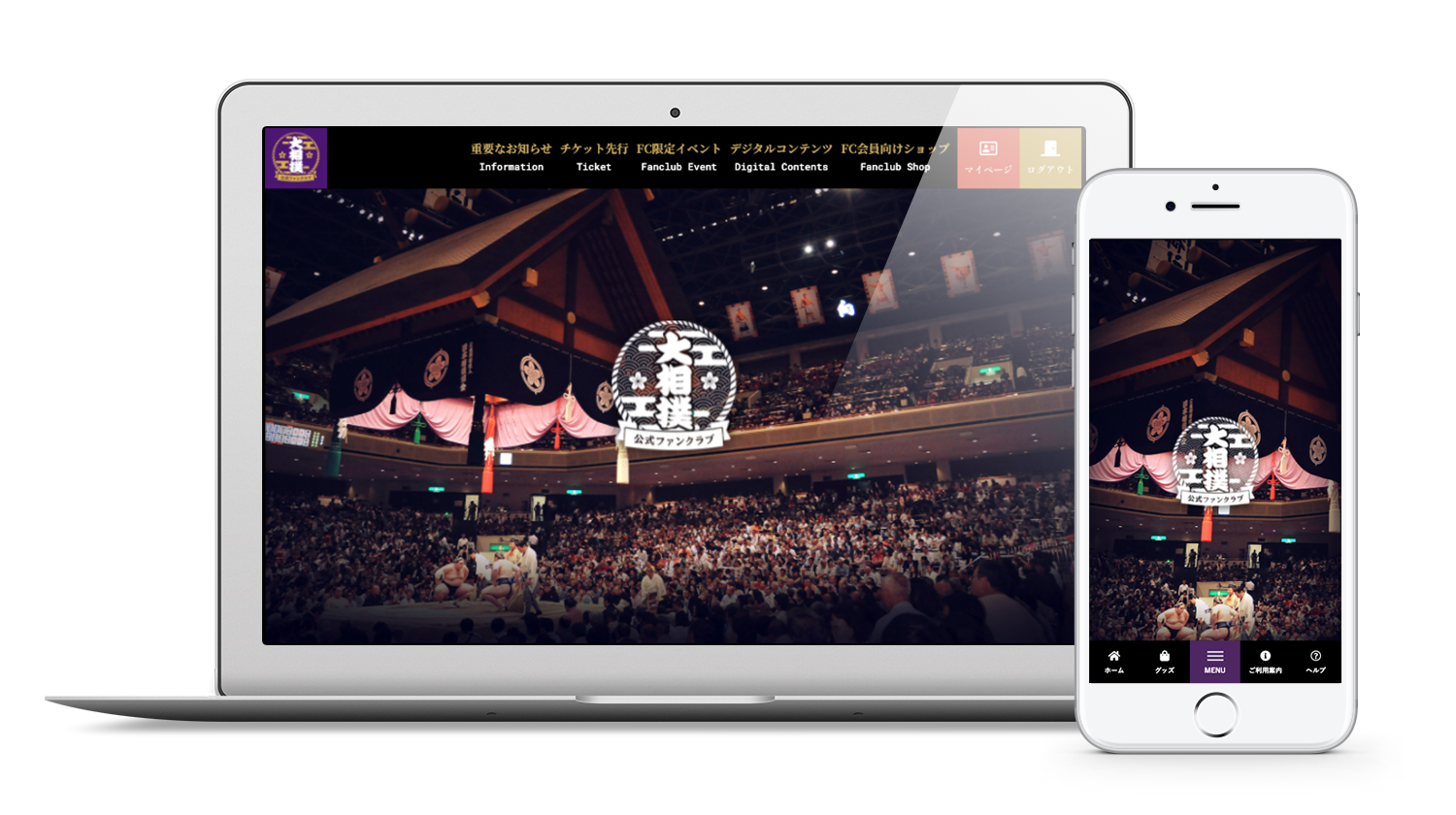
2021年08月17日15時10分
大相撲史上初の公式ファンクラブを開設
30名限定のプラチナコース「横綱」など充実の5コースをラインナップ 株式会社SKIYAKI(本社:東京都渋谷区…
ライター千葉
-


2021年08月18日18時03分
「東京都交通局 再生可能エネルギーPR館」の愛称を募集中
東京都のプレスリリース(2021.08.18) 報道関係者各位 東京都 「東京都交通局 再生可能エネルギーPR…
ライター千葉
-

noimage
2021年08月20日19時26分
ウオーキングGETキャンペーン
埼玉県戸田市では、 コロナ禍での市民の運動不足を解消するため、 埼玉県コバトン健康マイレージへの市民参加の拡大…
ライター千葉
-


2021年08月20日19時31分
ポータブル発電機市場-燃料タイプ(ガソリン、ディーゼル、天然ガスなど);アプ…
Research Nester Private Limitedは調査レポート「ポータブル発電機市場:世界的な需…
ライター千葉
-


2021年08月23日19時05分
ニチノール製医療機器の市場規模、2028年に273億2,725万米ドル到達予…
株式会社グローバルインフォメーションは、 市場調査レポート「ニチノール製医療機器市場:新型コロナウイルス感染症…
山椒魚
-


2021年08月23日19時08分
【オネストLクリニック PCR検査】保健所・医療機関及び患者様の負担軽減の為…
24時間365日・休日、夜間も対応。1人でも多くの方に安心を。 新型コロナウイルス感染拡大・自宅療養者増加に…
山椒魚
-


2021年08月30日18時41分
「FULL KAITENデータ移行サービス」をSaaStainerに掲載開始…
報道機関各位 2021年8月30日 株式会社ストラテジット 「FULL KAITENデータ移行サービス」…
ライター千葉
-

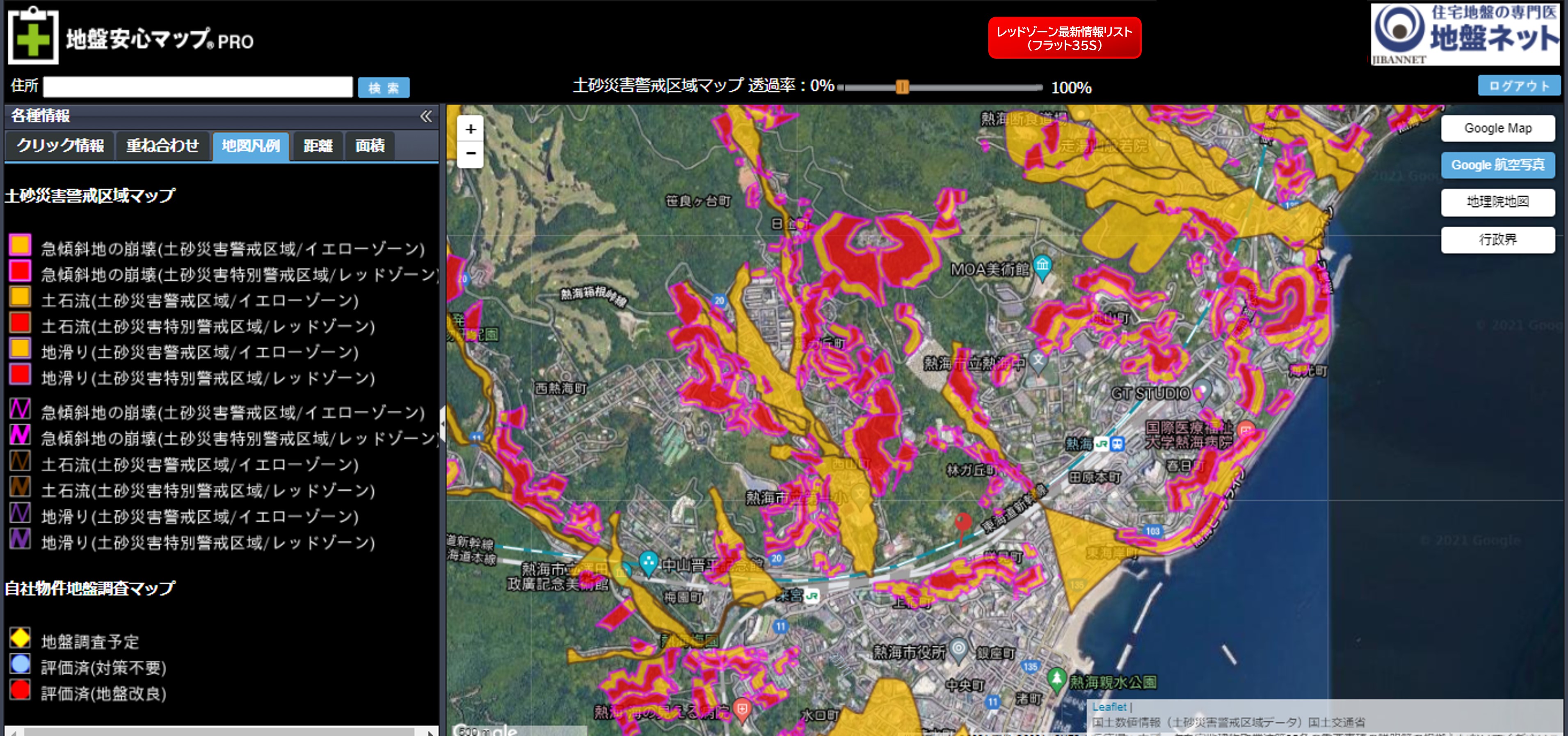
2021年08月30日18時42分
地盤安心マップPRO「土砂災害レッドゾーン最新情報リスト」閲覧機能を追加
新築住宅の建設・購入検討場面で活躍!フラット35Sの要件変更に対応 地盤ネットホールディングス株式会社(所在地…
ライター千葉
-

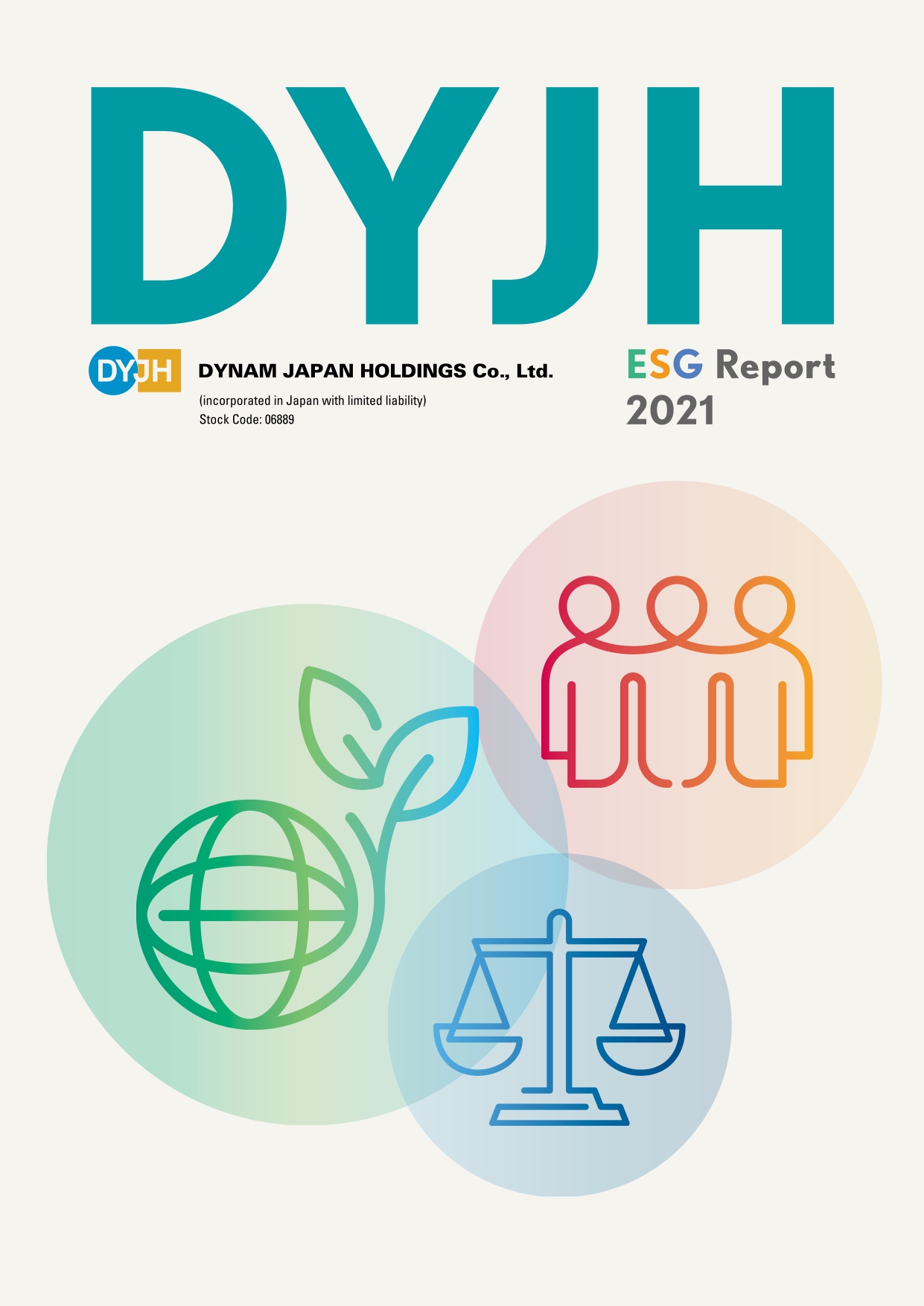
2021年08月30日18時43分
ダイナムジャパンホールディングス『ESG Report 2021』公開のお知…
株式会社ダイナムジャパンホールディングス(本社:東京都荒川区、 取締役会議長 兼 代表執行役:坂本誠)は、 …
ライター千葉
-


2021年08月31日20時54分
自信と夢を育む子ども教育プログラム『空ラボ』にて、アチーブメント株式会社によ…
我が子の夢を応援し、飽くなき挑戦心を引き出す教育を学ぶ2時間の親向けセミナー アチーブメント株式会社(本社:東…
山椒魚
-


2021年08月31日20時56分
奈良県田原本町にて、「自信を育む子育て」を学ぶファミリーコーチングが初開催!
市区町村から始まる「よりよい子育て」の理想形・全国の先駆けとして開催された親向けセミナー アチーブメント株式会…
山椒魚
-

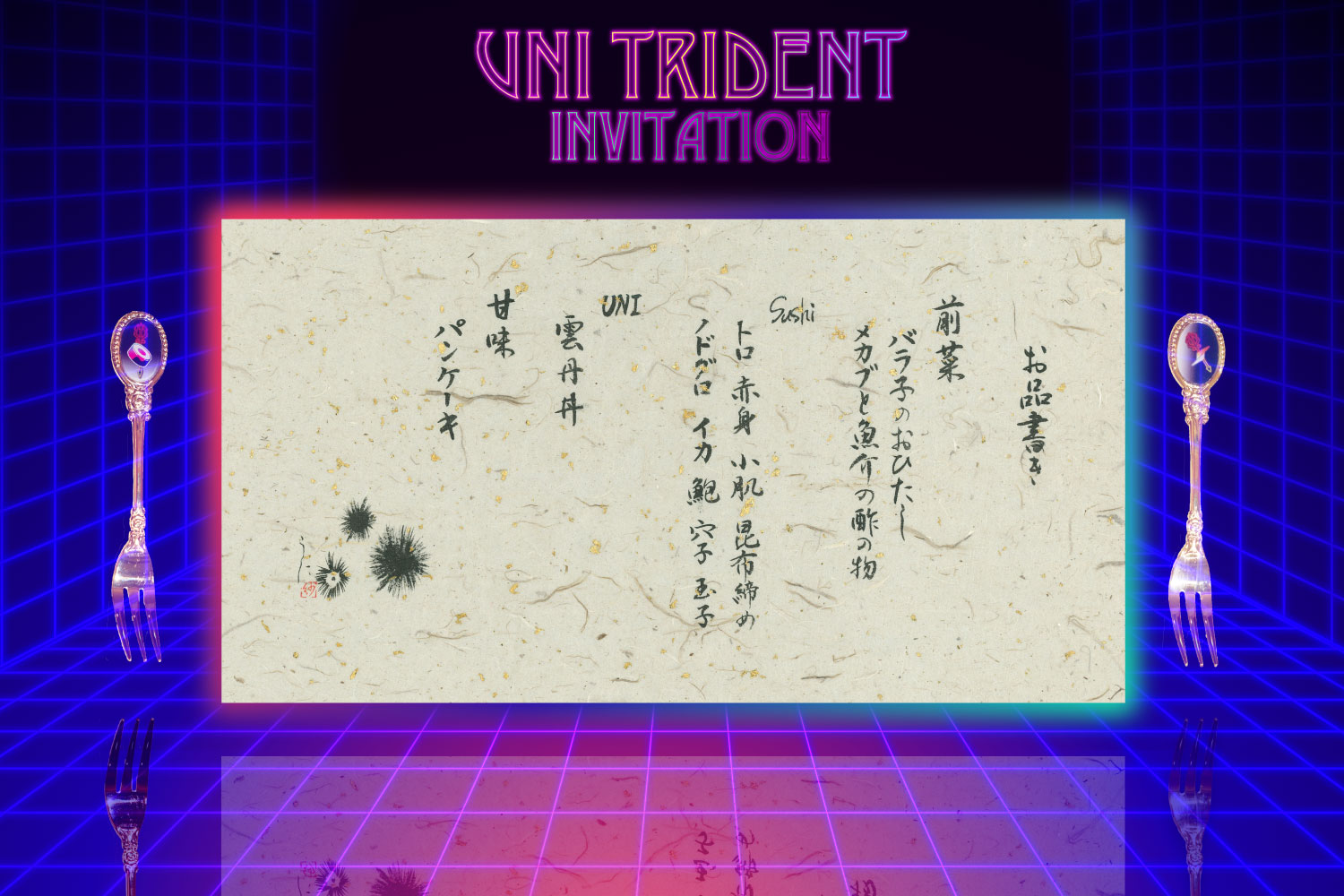
2021年09月01日21時11分
銀座渡利がトライデントでウニを食べるイベント開催…参加券はNFTで販売へ
Sushiswapの最新アップデート「TRIDENT」の成功を願いライバルのUNIを食べて応援 「鮨 渡利(渋…
山椒魚
-


2021年09月01日21時12分
Pocket Swap First Alliance Token 決定!…
一般社団法人DSTOはFirst Alliance TokenにDBCG Token を選別した事を発表致しま…
山椒魚
-


2021年09月01日21時13分
千年ひとっ跳び 陰陽師 母を追って 令和へ KASSAY「うらみ葛の葉」9月…
KASSAY『うらみ葛の葉』が2021年9月3日 (金) ~ 9月5日 (日)に内幸町ホール(東京都千代田区)…
山椒魚
-

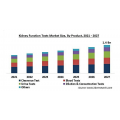
2021年09月02日19時08分
腎臓機能検査の市場規模、2027年に14億米ドル到達予想
株式会社グローバルインフォメーションは、 市場調査レポート「腎臓機能検査の世界市場:製品別・最終用途別・地域別…
ライター千葉
-


2021年09月02日19時41分
埼玉県川越市からJリーグを目指す「COEDO KAWAGOE F.C」、埼玉…
COEDO KAWAGOE F.Cを運営するCOEDO KAWAGOE F.C株式会社(埼玉県川越市、 代表取…
ライター千葉
-


2021年09月02日19時54分
自宅療養者に災害備蓄用食料品を届けます
内 容 埼玉県戸田市では、 新型コロナウイルス感染症の自宅療養者への支援として、 災害備蓄用の食料品のお届けを…
ライター千葉
-


2021年09月06日10時36分
元祖豚丼屋TONTONと若菜そばのコラボ店舗が大阪に登場!
ワンズトライン株式会社(本社:大阪市北区芝田2丁目3番16号、代表取締役:山内仁)は、大阪・阪急上新庄駅前に「…
ワンズトライン株式会社
-


2021年09月06日23時56分
都内屈指の洋館、鳩山会館(文京区音羽)にてイギリス式アフタヌーンティーを体験
イギリス式アフタヌーンティーを提供するティーサロン「スリーティアーズ」は、10月4日(月)に秋のアフタヌーンテ…
山椒魚
-


2021年09月06日23時59分
獣医師団体Team HOPE公式サイトがリニューアルオープン!健康診断に関す…
10月13日(じゅういさん)はペットの健康診断の日。そして10月一カ月は健康診断キャンペーン実施月間です。元気…
山椒魚
-


2021年09月07日20時12分
今年も「全日本プロレス×夢かなえます!PROJECT」であなたの夢をかなえま…
「全日本プロレスが夢かなえます!」2021年の夢募集開始! 昨年、 ファンの夢をかなえた「全日本プロレス×夢か…
山椒魚
-


2021年09月07日20時16分
クラウドエース、NTTドコモへの開発支援の事例を公開!
~投資管理アプリ「マイトレード」をリニューアル。少人数社員で挑むフルスクラッチな内製開発・運用~ クラウドエー…
山椒魚
-


2021年09月08日19時27分
「AIM Legend’s Club Cup 2021」を開催【FSWインフ…
富士スピードウェイは、 東京オリンピック・パラリンピック競技大会(自転車ロード)終了後、 9月24日(金)よ…
山椒魚
-


2021年09月08日19時32分
ロロ・ピアーナ、ブランドアンバサダーにヒョンビン氏を任命
ロロ・ピアーナは、 韓国初の公式ブランドアンバサダーにヒョンビン(Hyun Bin)氏を任命し、 同氏とのコラ…
山椒魚
-


2021年09月09日19時58分
フェンディ、松屋銀座店限定「ピーカブー アイシーユー スモール」バッグを発表…
EXCLUSIVE “PEEKABOO ISEEU SMALL” AT MATSUYA GINZA イタリア…
ライター千葉
-


2021年09月09日20時33分
カマタマーレ讃岐とちとせグループ 選手の筋力強化に関する共同研究契約を締結
カマタマーレ讃岐とバイオベンチャー企業群 “ちとせグループ” は、 カマタマーレ讃岐の選手の筋力強化を目的とし…
ライター千葉
-


2021年09月10日20時27分
≪石田一龍大阪天満店≫イメージガールオーディション開催中!!見事選ばれた方に…
SHOWROOMにて、北九州ラーメン王座選手権で3度の優勝を飾る【石田一龍】の≪大阪天満店≫のイメージガールオ…
ライター千葉
-


2021年09月13日23時07分
【dunhill】ダンヒル銀座本店がリニューアルオープン
英国のラグジュアリーブランド・ダンヒル(dunhill)は、 旗艦店である銀座本店の新しい章の始まりとして、 …
山椒魚
-


2021年09月13日23時09分
<エンスカイより、『ハイキュー!!』キャラポスコレクション3 1BOXがAn…
株式会社リアライズ(本社:東京都台東区)は、 9月13日~9月24日までの期間中、 アニメ・漫画専門ECサイト…
山椒魚
-


2021年09月13日23時10分
【TSKグループ】プロゴルファー浜崎未来選手 所属契約締結
TSKの愛称で親しまれる山陰中央テレビジョン放送株式会社(本社・松江市)を中心に、 メディアやイベントプロデュ…
山椒魚
-


2021年09月14日19時40分
名古屋市と「大規模災害時における支援協力に関する協定」を締結
災害時 市民の不安解消と災害対応をより強固へ 全国にコインランドリーを展開する株式会社ジーアイビー(本社:名古…
ライター千葉
-

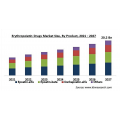
2021年09月14日19時41分
エリスロポエチン製剤の市場規模、2027年に202億米ドル到達予想
株式会社グローバルインフォメーションは、 市場調査レポート「世界のエリスロポエチン製剤市場:業界分析と予測 -…
ライター千葉
-


2021年09月14日19時55分
撮影領域を拡大するフルサイズミラーレスカメラ“EOS R3”を発売 最高約3…
キヤノンは、 EOSシリーズ初搭載となる新開発のフルサイズ裏面照射積層型CMOSセンサーと、 映像エンジン「D…
ライター千葉
-


2021年09月20日16時46分
「Cafetalkおんがくかい~Autumn~」ピアノデュオ・オンラインミニ…
世界中の講師と生徒をつなぐオンライン習い事サイト「カフェトーク( http://cafetalk.com/ )…
山椒魚
-


2021年09月20日16時57分
ビビッドなカラーが特徴!鹿児島県産の「ドラゴンフルーツ」が産地直送通販サイト…
~この商品が当たるツイッターキャンペーンも実施中!~ JA全農は、 産地直送通販サイト「JAタウン」に出店する…
山椒魚
-


2021年09月20日16時58分
中小企業の助成金・補助金に関するサーポートを行うアドベンチャーワン社、持続化…
給付金申請の手続きをサポート、中小企業の経営を支える 中小企業のコンサルティング事業を展開する株式会社アドベン…
山椒魚
-


2021年09月21日18時16分
快進撃がとまらない!北海道帯広豚丼屋が埼玉・千間台にオープン!
ワンズトライン株式会社(本社:大阪市北区芝田2丁目3番16号、代表取締役:山内仁)は、埼玉県2店舗目となる「元…
ワンズトライン株式会社
-


2021年10月08日17時59分
牡蠣とワイン立喰いすしまるが神戸初出店の『ミント神戸店』を2021年10月1…
大阪府下に飲食店を経営する株式会社フジオカンパニーは2021年10月13日(水)に神戸初出店となる「すしまるミ…
田中義春
-


2021年10月12日11時30分
大人気!北海道帯広豚丼が横浜に初上陸!
ワンズトライン株式会社(本社:大阪市北区芝田2丁目3番16号、代表取締役:山内仁)は、神奈川県初出店となる「元…
ワンズトライン株式会社
-


2021年10月18日11時18分
インナープロモーションのやり方
インナープロモーションとは、社内での意思統一や士気の高揚、営業マンの販売意欲の喚起などを目的として社内の構成員…
ニュースライター
-


2021年11月23日14時56分
生産年齢人口が45%減の未来
生産年齢人口は減っていく未来、2015年から2060年までで韓国では5%、スペインやイタリアでは7%、ドイツで…
酒井宇隆
-


2021年11月25日9時25分
ホフディランと大衆酒場あげもんやが『スマイル』をお届け!!
コロナ禍で打撃を受けたエンタメと居酒屋を盛り上げる!!結成25周年のホフディランがデビュー曲『スマイル』を歌い…
ワンズトライン株式会社
-


2021年11月27日21時42分
iPhone 13の現状
2021年9月15日、新型iPhoneとなる“iPhone 13”シリーズが発表された(日本では9月24日)…
藤原特派員
-


2021年11月28日13時57分
大好評!らでぃっしゅぼーやのおためしセット
旬の野菜がおいしいと評判の「らでぃっしゅぼーや」が、おひとり様一回限りで「おためしセット」をお届けしています…
藤原特派員
-


2021年11月30日13時53分
10月の外食売上、居酒屋は前年比65%と苦戦続く。「会食制限」の解除が追い風…
日本フードサービス協会が、2021年10月の外食産業市場動向調査の結果を発表した。9月末に緊急事態宣言とまん延…
ニュースライター
-


2022年01月27日18時18分
第2回 FRAX TOKYO CaféHanamori特集…
コロナウイルスの感染拡大で運営に変化が求められた飲食業界。 そんな状況下でも、やはり消費者は飲食店の利…
ニュースライター
-


2022年03月10日9時36分
TONTON郡山店 きまぐれ春のメガ祭 お肉増量!…
ワンズトライン株式会社(本社:大阪市北区芝田2丁目3番16号、代表取締役:山内仁)が運営する「元祖豚丼屋T…
ワンズトライン株式会社
-


2022年05月04日17時57分
和スイーツ京都利休のわらび餅 「飲むわらび餅」が大盛況!
和菓子屋が提供する「飲むわらび餅」が大人気 京都利休のわらび餅FC化スタート! 和菓子屋という土台が安定経営の…
ニュースライター
-


2022年07月19日10時00分
JR西日本、山陽新幹線の指定席を値上げ コロナ禍の厳しい経営状況を浮き彫りに
JR西日本は2022年7月13日、山陽新幹線(新大阪-博多)の指定席特急券(グリーン車を含む)の値上げを発表し…
JBNライター
-


2022年08月08日15時00分
飲むわらび餅の「京都利休の生わらび餅」が大阪・南船場にオープン 関西地区初出…
デジタルマーケティングの渡辺ホールディングスは、フランチャイズ運営する「京都利休の生わらび餅」の新規店舗を20…
JBNライター
-


2022年10月21日10時00分
レモンサワー飲み放題などワンコインで高コスパの焼肉店 「焼肉商店浦島屋」が広…
フランチャイズ本部事業の株式会社ワクガ(本社:東京都千代田区、代表取締役:渡辺 大河)は、運営する焼肉店「焼肉…
JBNライター